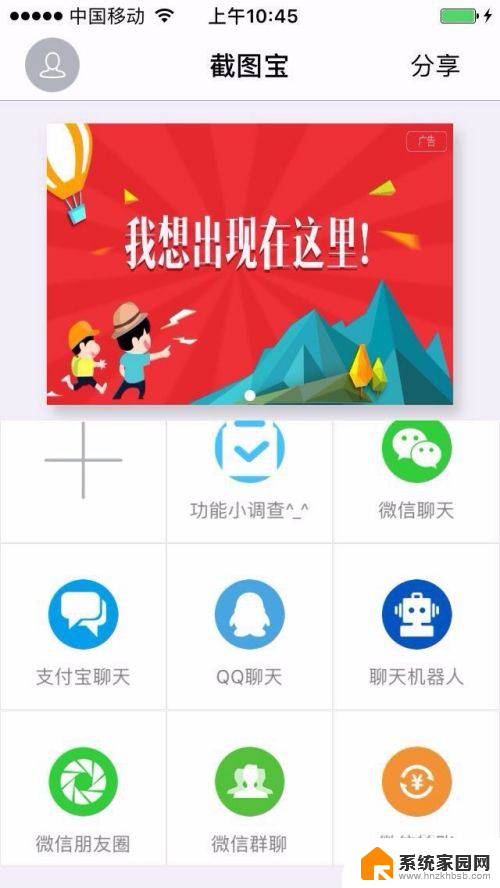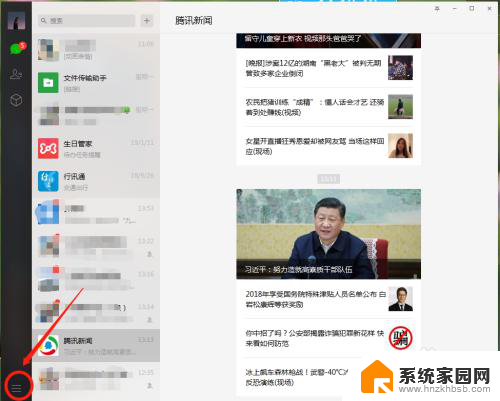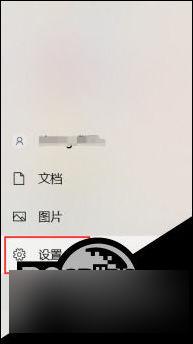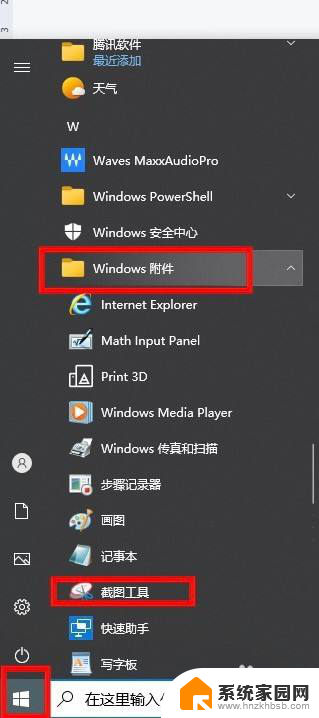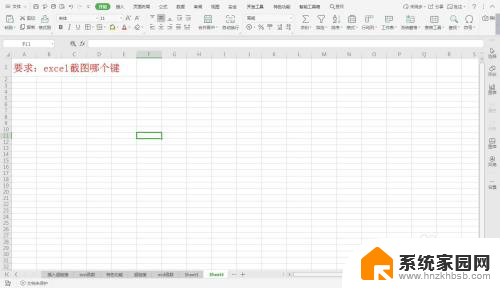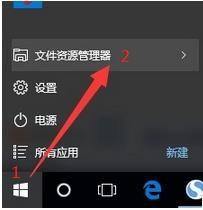微信如何截取长屏幕截图 微信如何截长图
微信作为当今最受欢迎的社交媒体之一,为了满足用户的需求,不断推出新的功能,其中微信长屏截图功能备受用户青睐。不同于传统的截图方式,微信长图截取功能可以将整个页面的内容一次性截取下来,并以一张长图的形式保存在手机相册中。无论是浏览网页、聊天记录还是阅读长文,用户只需简单的操作,就能方便地截取整个页面的内容,大大提高了截图的效率。下面将为大家详细介绍微信如何截取长屏幕截图,以及使用微信长图截取功能的一些技巧。
具体方法:
1.首先在手机上打开微信。
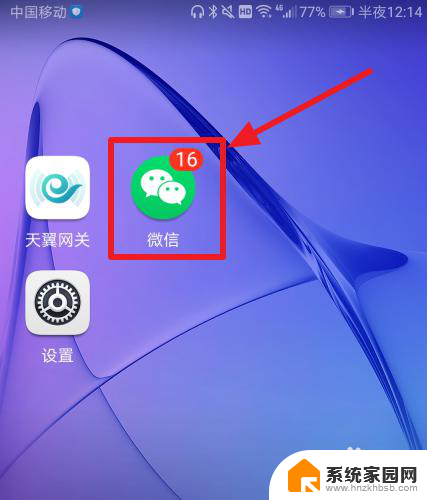
2.然后选择想要截图的聊天对话。
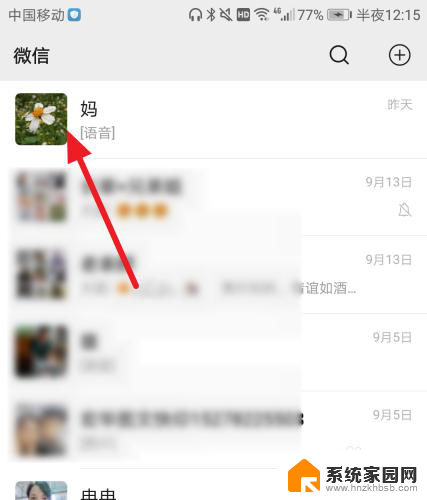
3.进入聊天界面后,滑动到上方开始截图的位置。注意不能在底部截长图。
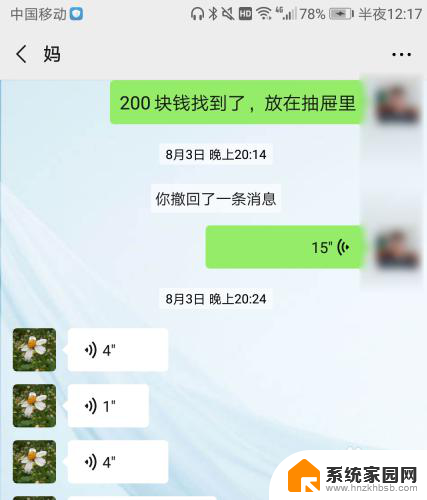
4.在屏幕的上方点击向下滑动,点击【截屏】。
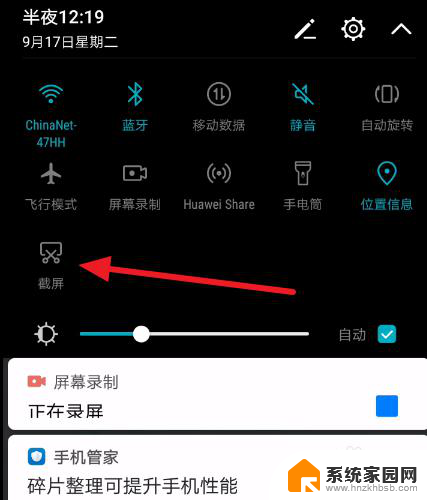
5.然后快速点击【滚动截屏】。
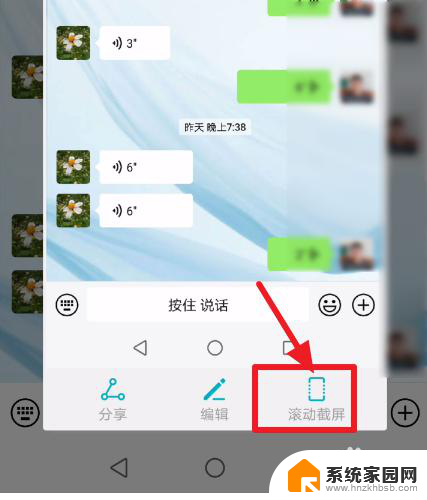
6.它会显示正在滚动截图,你可以点击滚动区域完成截图。也可以等待它自动滚动截到底部完成截图。
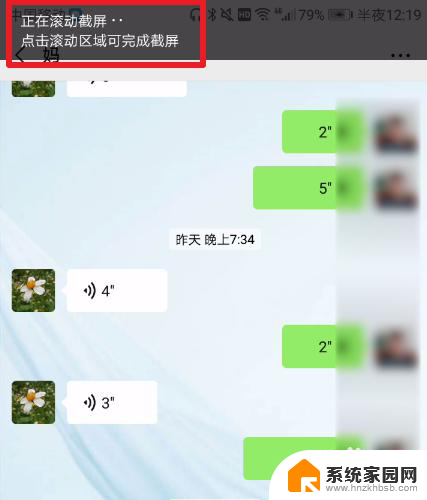
7.完成截图之后点击编辑 。
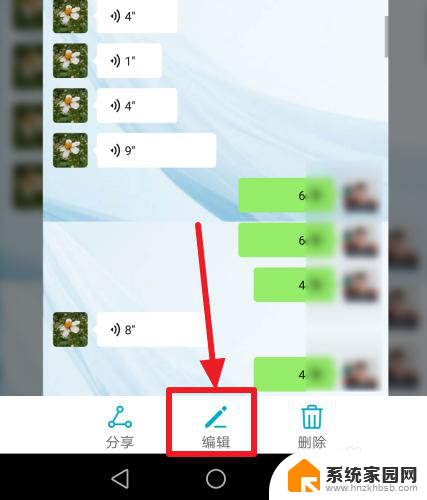
8.然后可以根据自己的需要对聊天记录进行编辑 ,完成之后,点击保存图标即可。
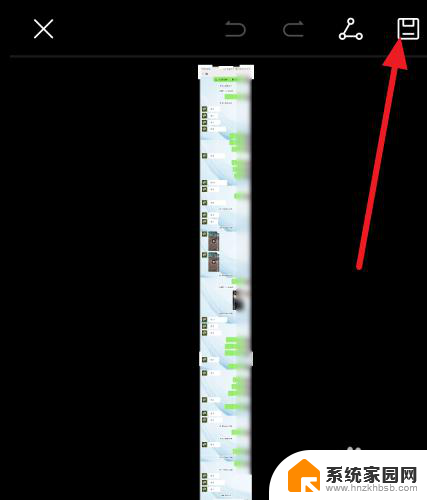
9.总结:
1、打开微信,进入到要截图的界面。
2、在屏幕的上方向下滑动,点击截屏。然后快速按下滚动截屏。
3、完成截图后点击编辑,再点击保存即可完成微信截长图。
以上就是如何截取长屏幕截图的全部内容,如果你遇到这种情况,可以根据本文提供的操作进行解决,本方法简单、快速,一步到位。